首先使用Lift插件校正音染,接着用FG-73话放增强信号质感,最后通过FG-Grey压缩器控制动态范围,三步优化Slate Digital录音链以提升音质与表现力。
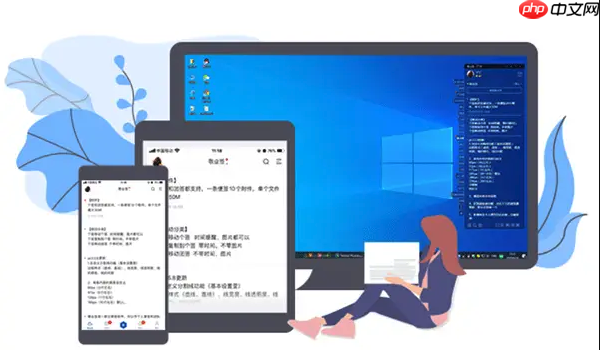
如果您正在使用Slate Digital的软件套装来处理录音,但感觉音质和动态表现未达预期,可能是功放模块和整体信号链设置未优化所致。以下是提升录音质量的具体操作步骤。
本文运行环境:MacBook Pro,macOS Sonoma
Lift插件是Slate Digital的核心工具之一,用于消除录音设备自带的不必要音染,还原更中性、清晰的声音底色,为后续的功放和压缩处理提供干净的信号源。
1、在数字音频工作站(DAW)的混音通道上,将Lift插件置于所有效果器的第一个位置。
2、根据您实际使用的麦克风型号,在Lift插件的“Mic Model”下拉菜单中选择对应的型号。
3、播放一段人声或乐器的录音,观察插件界面上的频响补偿曲线,确保其正在对目标频率进行反向修正。
4、通过A/B对比按钮,实时监听开启与关闭Lift的效果差异,确认声音是否变得更加开放和自然。
FG-73插件模拟了经典话筒放大器的电子管特性,能为经过Lift校正后的“干净”信号增添温暖感、谐波失真和适当的饱和度,有效提升录音的临场感和专业度。
1、在Lift插件之后的同一通道上,加载FG-73插件。
2、调整“Drive”旋钮,缓慢增加输入增益,直到听到信号开始出现轻微的暖色调饱和,避免过度驱动导致破音。
3、使用“Tone”旋钮微调高频的明亮度,根据人声或乐器的特性选择更柔和或更清亮的音色。
4、利用输出音量(Output)控制,将信号电平恢复到处理前的基准,保证音量一致性以便于公平比较。
FG-Grey插件精准模拟了传奇级硬件压缩器的行为,用于控制录音信号的动态范围,使人声或乐器在混音中更加突出、稳定且富有冲击力。
1、在FG-73插件之后,加载FG-Grey压缩器。
2、设置一个较低的阈值(Threshold),例如-20dB,然后选择4:1的压缩比(Ratio)作为起始点。
3、观察增益衰减(Gain Reduction)表头,调整阈值直至获得2-6dB的平均压缩量,具体数值取决于素材的动态特性。
4、根据需要调节攻击时间(Attack)和释放时间(Release),快速的攻击可抑制瞬态,慢速释放则使压缩效果更平滑。
5、使用“Makeup Gain”旋钮补偿因压缩而损失的音量,确保输出电平与旁通状态时相近。
以上就是Slate Digital功放软件怎样提升录音质量_Slate Digital录音优化与功放设置方法的详细内容,更多请关注php中文网其它相关文章!

每个人都需要一台速度更快、更稳定的 PC。随着时间的推移,垃圾文件、旧注册表数据和不必要的后台进程会占用资源并降低性能。幸运的是,许多工具可以让 Windows 保持平稳运行。

Copyright 2014-2025 https://www.php.cn/ All Rights Reserved | php.cn | 湘ICP备2023035733号